- Chris Hoffman
@chrisbhoffman
- frissítve 2017. július 5., 9:10pm EDT


A Bluetooth-rádióval rendelkező vezeték nélküli eszközöket “párosítani” kell egymással, mielőtt kommunikálni tudnának. Ehhez felismerhetővé kell tenni őket, és esetleg meg kell adni egy PIN-kódot.
A párosítási folyamat “Bluetooth-profilokkal” működik, és minden eszköznek kompatibilisnek kell lennie. Például egy egeret vagy billentyűzetet csak olyan eszközzel lehet párosítani, amelyet az adott típusú tartozékkal való együttműködésre terveztek.
Kiegészítő vagy eszköz felderítési módba helyezése
RELATED: Több mint fejhallgató: 5 dolog, amit a Bluetooth segítségével tehet
Az akkumulátor energiájának kímélése érdekében a Bluetooth-szal rendelkező eszköz nem sugározza folyamatosan, hogy elérhető. Még ha egy Bluetooth-kompatibilis tartozék egy Bluetooth-kompatibilis eszköz közelében van is, nem látják egymást, amíg nem helyezi őket felfedező üzemmódba. Ezután az eszköz – néhány percig – “felfedezhető” lesz más eszközök számára.
Először is helyezze felfedező üzemmódba a használni kívánt tartozékot. Ennek pontos módja a tartozéktól függ. Ha headseted van, előfordulhat, hogy néhány másodpercig nyomva kell tartanod egy gombot a headseten, amíg egy fény villogni nem kezd. A billentyűzetnek vagy egérnek is lehet egy hasonló gombja, amelyet meg kell nyomnia vagy lenyomva kell tartania. A hangszóró távirányítóján lehet egy Bluetooth gomb, amely Bluetooth felderítési módba kapcsolja a készüléket. Más hangszórók alapértelmezés szerint bekapcsolás után felderítési módba kerülhetnek. Egy villogó fény jelezheti, hogy az eszköz felfedező üzemmódban van. Csak néhány percig marad felfedezhető.
Nem tudja, hogyan kell a tartozékot felfedező üzemmódba helyezni? Olvassa el a kézikönyvét, nézze meg a gyártó webhelyét, vagy végezzen internetes keresést az utasításokért.

Ha okostelefont, táblagépet vagy számítógépet használ, azt is felderíthetővé teheti. iPhone, iPad vagy Android készüléken csak nyissa meg a Bluetooth-beállítások képernyőjét – a készülék mindaddig felderíthető lesz, amíg ez a képernyő nyitva van. Mac számítógépen csak nyissa meg a Bluetooth-beállítások képernyőjét. Windowson a Vezérlőpulton meg kell keresnie a Bluetooth-t, kattintson a “Bluetooth-beállítások módosítása” menüpontra, és engedélyezze a “Bluetooth-eszközök megtalálásának engedélyezése ezen a számítógépen” opciót.
Megjegyzendő, hogy nem kell felfedezhetővé tennie egy eszközt, ha arról fog csatlakozni. Csak akkor kell felismerhetővé tennie egy eszközt, ha csatlakozni fog hozzá. Tegyük fel például, hogy egy headsetet szeretne csatlakoztatni az Android telefonjához – csak a headsetet kell felismerhetővé tennie, az Android telefont nem.
De tegyük fel, hogy egy Android telefont szeretne csatlakoztatni a számítógépéhez – akkor az Android telefont kell felfedezhetővé tennie.

A közelben lévő felfedezhető készülékek listájának megtekintése
RELATE: Hogyan adjunk hozzá Bluetooth-t a számítógéphez
Most lépjen az okostelefonhoz, táblagéphez, számítógéphez, zenelejátszóhoz vagy bármilyen más eszközhöz, amelyhez csatlakoztatni szeretné a Bluetooth-kiegészítőt. Keresse meg a Bluetooth beállítások vagy eszközök képernyőt. Ez a képernyő megjeleníti a közelben lévő, felderítési módban lévő Bluetooth-eszközök, valamint az eszközzel párosított eszközök listáját.
Győződjön meg arról, hogy az eszközön a Bluetooth hardver valóban engedélyezve van. Gyakran látni fog egy kapcsolót a Bluetooth-beállítások területén.
Például így kell ezt megtenni a népszerű operációs rendszereken:
- iPhone és iPad: Nyissa meg a Beállítások alkalmazást, és koppintson a Bluetooth-ra a lista tetejénél
- Android: Nyissa meg a Beállítások képernyőt, és koppintson a Bluetooth opcióra a Vezeték nélküli & hálózatok alatt.
- Windows: Nyissa meg a Vezérlőpultot, és kattintson az Eszközök és nyomtatók menüpont alatt az “Eszköz hozzáadása” lehetőségre. Látni fogja a felderíthető Bluetooth-eszközöket a közelében. Ehhez Bluetooth hardverre lesz szüksége a számítógépében, de bármikor hozzáadhatja a Bluetooth-t a számítógépéhez.
- Mac OS X: Kattintson az Apple menüre, és válassza a Rendszerbeállítások menüpontot. A Rendszerbeállítások ablakban kattintson a Bluetooth ikonra.
- Chrome OS: Kattintson a képernyő jobb alsó sarkában lévő státuszterületre. A megjelenő felugró ablakban kattintson a Bluetooth állapotára.
- Linux: Ez a Linux-disztribúciótól és a munkaasztaltól függően változik. Az Ubuntu Unity asztalon kattintson a képernyő jobb felső sarkában lévő fogaskerék menüre, válassza a Rendszerbeállítások lehetőséget, majd a Rendszerbeállítások ablakban kattintson a Bluetooth ikonra.
- Egyéb eszközök: Akár zenelejátszót, akár videojáték-konzolt használ, általában elég, ha belép az eszköz beállítások képernyőjére, és megkeresi a “Bluetooth” opciót.

Párosítsa az eszközt és adja meg a PIN-kódot
A csatlakozáshoz válassza ki a felderíthető eszközt a listában. Az eszköztől és annak biztonsági beállításaitól függően előfordulhat, hogy meg kell adnia egy PIN-kódot az eszköz párosításához. Ha PIN-kódra van szüksége, annak meg kell jelennie az eszköz képernyőjén. Ha például a telefonját párosítja a számítógépével, akkor a telefon képernyőjén megjelenik egy PIN-kód, amelyet be kell gépelnie a számítógépbe.
Előfordulhat, hogy nem kell beírnia a PIN-kódot. Ehelyett előfordulhat, hogy egyszerűen csak a PIN-kódot látja megjelenítve mindkét eszközön. Csak győződjön meg róla, hogy mindkét eszköz ugyanazt a PIN-kódot mutatja, mielőtt folytatná.
Egyes esetekben előfordulhat, hogy akkor is meg kell adnia a PIN-kódot, ha a készülék nem tudja azt megjeleníteni. Például előfordulhat, hogy egy Bluetooth-fejhallgatóval vagy -hangszóróval való párosításkor PIN-kódot kérnek Öntől. A “0000” kód megadása gyakran működik. Ha nem, akkor előfordulhat, hogy az eszköz dokumentációjában (vagy internetes kereséssel) kell keresnie a szükséges PIN-kódot.
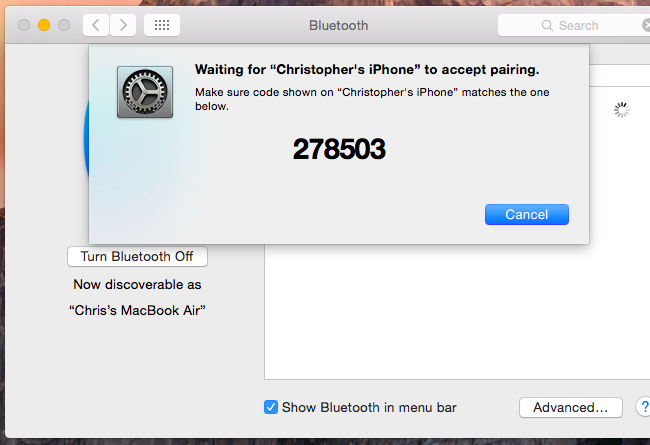
Alapértelmezés szerint az eszközök a párosítás után automatikusan látják egymást és kommunikálnak egymással, ha mindkettő be van kapcsolva és engedélyezve van a Bluetooth.
Nem kell újra párosítania a tartozékot és az eszközt, ha újra együtt szeretné használni őket. Erre csak akkor lesz szükség, ha azt mondja az eszközöknek, hogy felejtsék el egymást – vagy például egy headsetet párosít egy másik eszközzel.
Image Credit: William Hook on Flickr
Chris Hoffman a How-To Geek főszerkesztője. Több mint egy évtizede ír technológiáról, és két évig a PCWorld rovatvezetője volt. Chris írt a The New York Timesnak, technológiai szakértőként interjút adott olyan televíziós csatornáknak, mint a miami NBC 6, és olyan hírcsatornák is beszámoltak munkájáról, mint a BBC. 2011 óta Chris több mint 2000 cikket írt, amelyeket közel egymilliárdszor olvastak el – és ez csak itt, a How-To Geek-nél történt.